SDFormatter - Brezplačno orodje za oblikovanje pomnilniških kartic

- 3234
- 386
- Van Zulauf
Eno najpogosteje zastavljenih vprašanj na IT forumih je povezano s težavami s pomnilniško kartico, zlasti priljubljenim varnim digitalnim formatom. Oblikovanje bliskovitih pogonov lahko pogosto reši veliko težav, vendar ne vedno. Za uporabnike digitalnih kamer je uporaba njihovega fotoaparata najprimernejši način za uničenje informacij. Čeprav to običajno ni priporočljivo, nekatere kartice oblikujte prek računalnika. Toda nobena od metod ni zanesljiva. Čeprav lahko orodja za oblikovanje, dobavljena z operacijskimi sistemi, lahko oblikujejo različne nosilce podatkov, vključno z Secure Digital. Sdformatter priskoči na pomoč.

Kako delati z aplikacijo sdformatter.
Kaj je ta program
Uporaba programa SDFormatter povečuje zmogljivost in hitrost pomnilniške kartice ter tudi poveča njihovo življenjsko dobo.
Prednosti:
- Masovno odstranjevanje podatkov.
- Enostaven za uporabo.
Pomanjkljivosti:
- Ne omogoča, da izberete ločene datoteke.
Nekatere pripomočke lahko oblikujejo zaščiteno območje, vendar SD Formatter - ne.
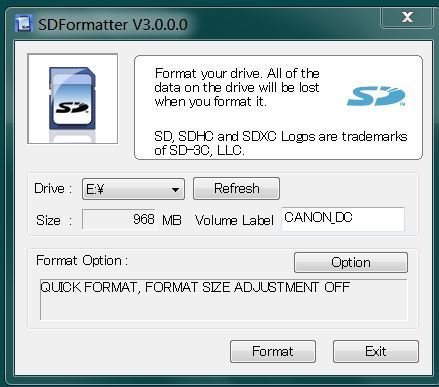
Ključne funkcije in funkcije
SDFormatter podpira tri vrste operacij oblikovanja:
- Hitro - hitro oblikovanje, ki samo inicializira parametre datotečnega sistema, ne pa tudi območja podatkov.
- Popolno (erase) - inicializira parameter datotečnega sistema in raznaša vsa področja uporabniških podatkov. Če obstaja nekaj, kar ne podpira obdelave pranja v skladu z napravo vmesnika SD, se obdelava pranja opravi in isti postopek se začne, kot če bi izbrali hitro možnost.
- Polno (overwrite/relocuscript) - inicializira parametre datotečnega sistema na vseh področjih uporabniških podatkov.
SDFormatter deluje s številnimi operacijskimi sistemi Windows in Mac. Lahko se uporablja z naslednjimi napravami:
- VARNI DIGITALNI PRIKLJUČEK V računalniku.
- USB Secure Digital - Naprava za branje pomnilniške kartice.
- Adapter PC kartica, kartica ali Expresscard SD.
Če želite izvedeti sistemske zahteve in naložiti brezplačno kopijo orodja za oblikovanje SD, obiščite spletno mesto programa.

Kako uporabljati program sdformatter
Ob prvi uporabi sdformatte se odpre glavno okno. Naslednji elementi menija so na voljo tukaj:
- Seznam diskov - tukaj so formati SD/SDHC/SDXC. Na tem seznamu lahko izberete kartico za oblikovanje.
- Gumb "Posodobitev" - Uporablja se za posodobitev seznama zaznanih pogonov. Pritisnite ta gumb, ko vstavite nov SD/SDHC/SDXC.
- Vrsta kartice - To polje označuje vrsto izbranega pogona: SD, SDHC ali SDXC.
- Logotip SD kartice - To polje prikazuje logotip Flash Drive (SD, SDHC ali logotip izbranega SDXC).
- Zmogljivost - to polje kaže na sposobnost pogona. V Windows se izračuna z osnovo 1024 (t.e. 1 kb = 1024 bajtov), v Mac OS X/macOS pa se zmogljivost izračuna na podlagi 1000 (to je 1 kb = 1000 bajtov).
- Hitro oblikovanje - Možnost izvaja hitro oblikovanje in delež vseh vnosov v objavo/katalog, inicializiranje sistema sistema parametrov. Poleg tega podatki, zabeleženi v datotekah, niso inicializirani. Če morate v datotekah inicializirati podatke, uporabite možnost [prepišite obliko].
- Retroll The Format - Deles zapise datoteke/kataloga, inicializirajte parametre datotečnega sistema in izbriše vse podatke s popolnim prepisovanjem območja uporabniških podatkov. Ta možnost oblikovanja traja veliko več časa kot hitro oblikovanje programa, odvisno od zmogljivosti pogona. Prepričajte se, da je vaš računalnik povezan z virom napajanja in je način čakanja onemogočeno.
- Nastavitve formata CHS (na voljo samo v različici sistema Windows) - ureja oblikovano vsebnik, ki ga je zasnovalo število jeklenk, glav in sektorjev (CHS). na voljo za hitro oblikovanje in za prepisovanje.
- Tom Mark - tukaj je prikazan Tom Map. Med formatiranjem lahko predstavite nov Tom Mark za snemanje (do 11 znakov v polju [Tom Tag]).
- Gumb za oblikovanje - tukaj je vse jasno. Za začetek je treba potrditi dejanje.
- Gumb Prekliči - odpove trenutno operacijo oblikovanja. Če med [prepisovanje] prekličete operacijo oblikovanja, območje uporabniških podatkov ne bo prepisano, vendar bodo parametri datotečnega sistema inicializirani in nalepka za glasnost bo zabeležena na bliskovnem pogonu.
- Informacije o napredku - to sporočilo kaže na trenutni napredek oblikovanja.
Navodila v angleščini in japonščini so na voljo na spletnem mestu razvijalca.
Odstranjevanje pokvarjenih sektorjev
Pri tem je primerna še ena aplikacija SDFormatter s pomočjo, s katero lahko odstranite pokvarjene sektorje na pomnilniških karticah. Nastanejo zaradi naravne obrabe pomnilniškega čipa, ki je manj pogosto neskladnost z operativnimi pravili za pogon (na primer izvleči iz snemanja ali branja iz njega).
Blagoslovljeni sektorji vodijo do škode na pomnilniški kartici datoteke. Na primer, če je kartica uporabljena v kameri, potem, če so na njej poškodovana območja, nekatere fotografije v prihodnosti ne bodo mogle odpreti. Odstranjevanje pokvarjenih sektorjev jim večno prepoveduje, da bo pripomoček še dodatno zapisal datoteke samo na uporabnem območju podatkovnega pogona in jih tako ohranil pred škodo.
Preden odstranite pokvarjene sektorje s pomočjo SDFormatter, je priporočljivo preveriti pomnilniško kartico s standardnimi orodji za Windows. To je potrebno:
- Povežite ga prek bralnika kartic z računalnikom;
- Odprite "moj računalnik", na zahtevanem pogonu kliknite desni gumb miške in izberite "Lastnosti";
- Pojdite na zavihek "Service", izberite "Preveri";
- Upoštevajte obstoječi 2 točki in kliknite "V redu";
- Počakajte na konec revizije (postopek lahko traja nekaj ur, je odvisno od glasnosti, pa tudi od splošnega pogoja pogona).
Nato morate v polnem načinu zagnati samo sdformatter in format (prepisovanje/pokanje). Vsi podatki o pogonu bodo uničeni, grozdi, ki jih ni mogoče napisati, pa bodo označeni kot "pokvarjeni". Te informacije so vpisane tudi v krmilnik pomnilniške kartice, tako da tudi če so nameščeni v drugi napravi, poškodovani sektorji še vedno ne bodo uporabljeni.
Pomembni komentarji
Ne formatirajte posnetih medijev, razen SD/SDHC/SDXC z uporabo sdformatte. Če ste slučajno oblikovali posneti nosilec, ki se razlikuje od SD/SDHC/SDXC. Če želite varno izvleči kartico v sistemu Windows in Mac, uporabite funkcijo Eject. Po začetku oblikovanja vse zabeležene informacije ne bodo več na voljo. Pred oblikovanjem bo opozorilo, da je mogoče vse podatke izbrisati. Pred oblikovanjem preverite položaj zaščitnega stikala iz snemanja. Položaj mora biti v položaju in ne zaklenjen. Če sdformatter ne prepozna SD/SDHC/SDXC, ga vstavite znova in pritisnite gumb [UPDATE], nato pa potrdite, da je kartica pravilno prepoznana.
Program na zemljevidu ne tvori zaščitenega območja. Uporablja ga CPRM (zaščita vsebine za posnete nosilce) in ga je treba oblikovati z ustrezno uporabo PC ali gostiteljske naprave SD, ki zagotavlja funkcijo CPRM. Če je vaš sistem združljiv s SD/SDHC/SDXC, vendar kartica ni prepoznana, poskusite znova zagnati računalnik in znova zagnati sdformatter. Če izberete možnost [hitro oblikovanje], bodo vse datoteke izbrisane. Vendar pa bodo podatki v datotekah še vedno ostali na kartici in jih je mogoče obnoviti z orodjem za obnovitev podatkov. Če želite v celoti izbrisati vse podatke v datotekah, uporabite [.
SDFormatter ne tvori SD/SDHC/SDXC, ki je šifriran z uporabo "BitLocker to Go", ki je na voljo z Windows. Pred oblikovanjem odklenite kartico. Za oblikovanje kartice SD v sistemu Windows in Mac OS X/MacOS zahtevajo skrbniške pravice. Razbijanje je lahko dolg postopek, odvisno od velikosti in hitrosti kartice. Prepričajte se, da je vaš računalnik povezan z virom AC, in način čakanja je onemogočen.
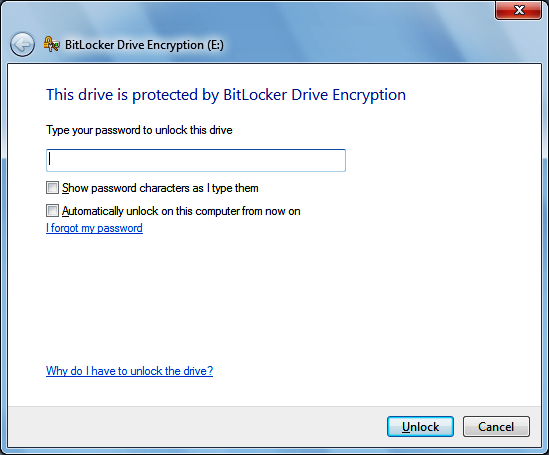
Možni problemi in njihove rešitve
SDFormatter, zasnovan posebej za zaščitene digitalne pomnilniške kartice, velja za najboljši pripomoček za oblikovanje kartic SD/SDHC/SDXC. In je popolnoma brezplačna! Razvijalci redno popravljajo napake in poslušajo komentarje uporabnikov. Pri delu s programom se lahko pojavijo takšne težave:
- PC ne vidi SD. Računalnik ne vidi mikro sd. Pri povezovanju se prikaže nov disk, vendar se ne odpre. V takih primerih tablični računalnik in kamera pravijo: "Oblikujte kartico", vendar ga program SDFormatter tudi ne more prepoznati. Priporočljivo je, da program TestDisk prenesete tukaj. Ne glede na vmesnik konzole je zelo enostavno delati z njim. TestDisk ima nadzorovano nastavitev, poleg tega pa lahko obnovite ne le vsebine diska, ampak tudi začetno strukturo tabele.
- Telefon ne vidi SD. PC vidi, vendar ne omogoča oblikovanja. Če telefon sploh ne vidi SD in ga računalnik vidi, vendar ga ne dovoli oblikovati, medtem ko se prosojni disk prikaže. Če program ne omogoča oblikovanja z enim od razpoložljivih sredstev, potem ne glede na to, kakšna možnost, ki jo izberete, ni pomembno. Ker je pomnilniška kartica mogoče prepoznati, lahko v tem primeru pomaga oblikovanje s kamero ali kamero.
- Ko poskušate odpreti bliskovni pogon skozi sdformatter, okno skoči s sporočilom: "Pomnilniška kartica uporablja druga aplikacija. Zaprite še eno prijavo in ponovite poskus ". To sporočilo se pojavi takoj po poskusu zagnanja pripomočka. V tem primeru ima SD slabe bloke. Če je to res, pomnilniška kartica ni bila v redu! Dejstvo, da omenjena programska oprema ni pomagala, to najverjetneje le dokazuje.
- Bliskovni pogon se odpre, vendar je nemogoče zapisati ali izbrisati nanj. Pri povezovanju kartice s kamero se prikaže sporočilo, da je pogon poškodovan. V takšnih primerih SDFormatter pravi, da je disk zaščiten pred snemanjem ali pomnilniško kartico. Tu se obrnete na storitev podpore proizvajalca. Morda imajo specializirane programe za svoje izdelke.
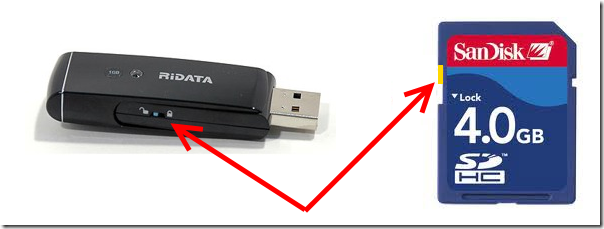
- Pomnilniška kartica se je utopila in postala nečitljiva. Po poplavi pri upravljanju diska se zazna pomnilniška kartica in z normalno zmogljivostjo. Običajno oblikovanje Windows ne pomaga kot oblikovanje prek sdformatte. Ponovna prekvalifikacija sektorjev z uporabo DMDE (tudi če se operacija konča brez napak) prav tako ne daje rezultatov.
Nihče ne more napovedati, kako bo krmilnik deloval pod kakršnim koli fizičnim vplivom nanj. Teoretično obstaja takšna priložnost, vendar vsekakor gre le za predpostavko, saj niti en pogon nima "poplavnega senzorja". Pogoj kartice je najverjetneje na voljo samo za branje zaradi obrabe spominskih celic, ki se lahko zaradi fizičnega vpliva pospešijo.
- Pomnilniške kartice ne najdemo na vseh napravah. Razlog je v napravi za odčitavanje kartice, ki jo določa vaš OS, morda zaradi stika s kartico. Možna rešitev je, da se prepričate, da obstaja stik med telefonom in napravo za branje kartice. Poiščite napravo, ki lahko prebere pomnilniško kartico. Nič drugega ni mogoče storiti. Če potrebujete podatke na pomnilniški kartici, jih vzemite strokovnjakom, ki jih bodo obnovili v laboratorijskih pogojih.
- Sdformatter ne more formatirati bliskovni pogon. Pomnilniška kartica je način delovanja preklopila na "samo za branje". Morate ga nadomestiti pod garancijo.
- Napačna zmogljivost pomnilniške kartice. Če r-studio in t. D. Prepoznajte sposobnost pogona (pomembno je, da to ni odsek, ampak disk), bolje je, da se obrnete na strokovnjake s posebno opremo, ki bodo analizirali disk in ročno prejemali podatke. Lahko pa z zaupanjem rečemo, da je to bodisi "smrt" dela spomina ali napako krmilnika, ko ga kopiramo. V obeh primerih z uporabo programske metode ne morete storiti ničesar.
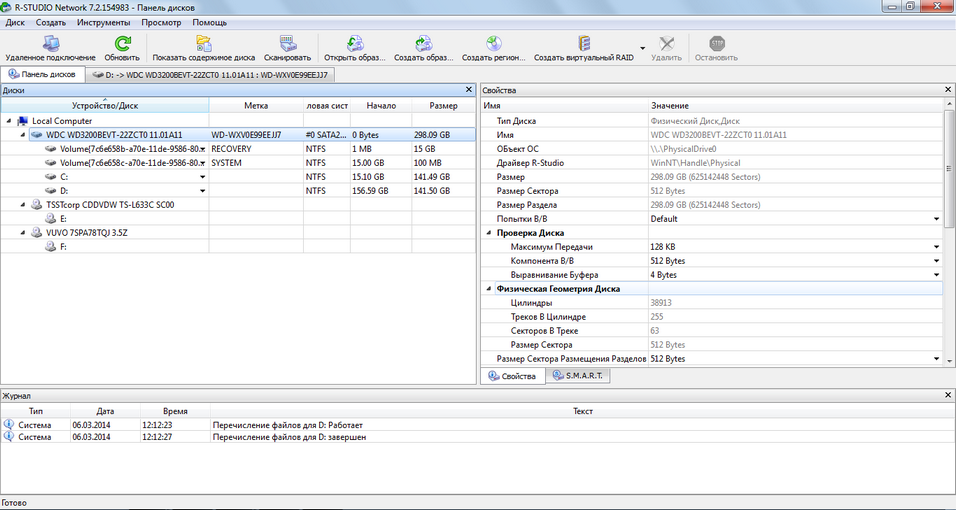
- Zapis na kartici SD ni na voljo. Pogon ni umrl - blokiran je. In pravzaprav najpogostejši način, ki uporabnika opozori na to. Zadnje SD kartice (zlasti presegajo) v kakršni koli "slabi situaciji". Razlog je bodisi mehanska obraba bodisi notranje okvare. Zamenjajte kartico pod garancijo in, če takšne možnosti ni, jo vrnite proizvajalcu.
Za oblikovanje kartic SD/SDHC/SDXC je močno priporočljivo uporabljati SDFormatter, ne pa za oblikovanje orodij, ki jih dobavljajo operacijski sistemi. Praviloma lahko orodja, vgrajena v OS.
- « Načini za hitro iskanje datotek v računalniku z operacijskim sistemom Windows
- Vse o programu za brskalnik iger Zaxar Kaj je ta aplikacija in kako se je znebiti »

